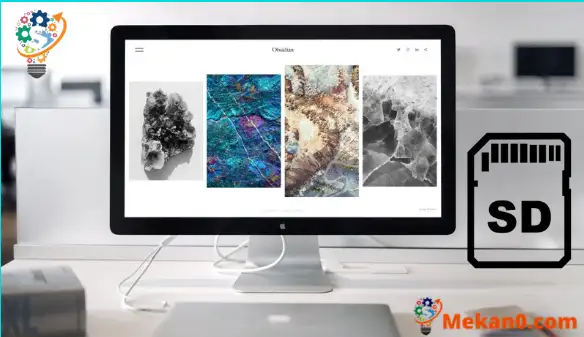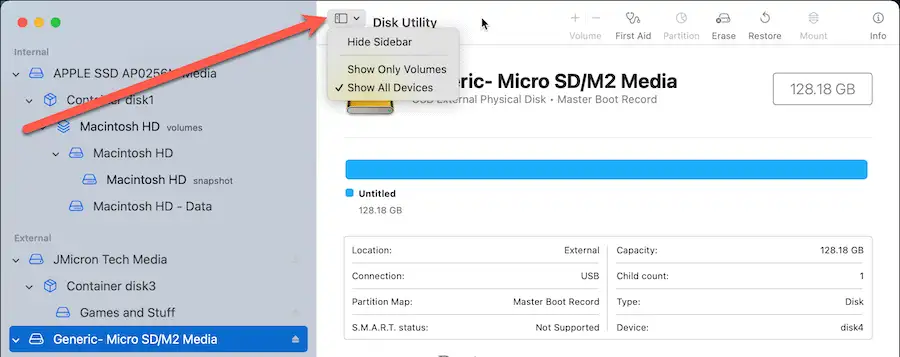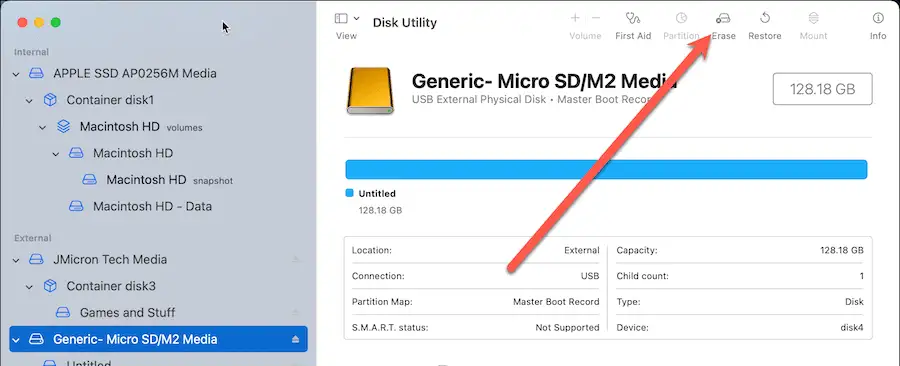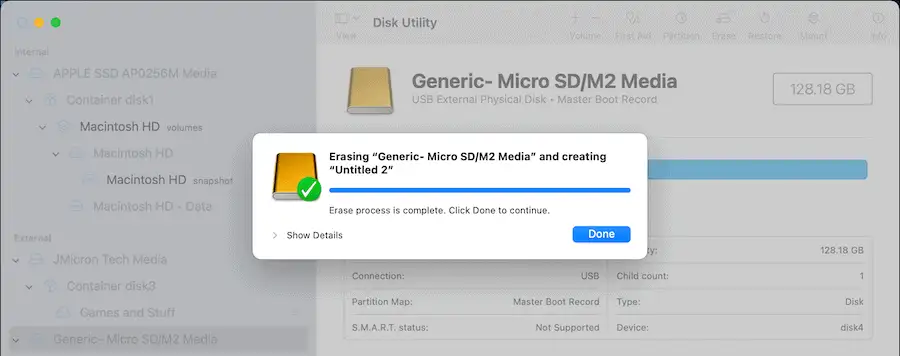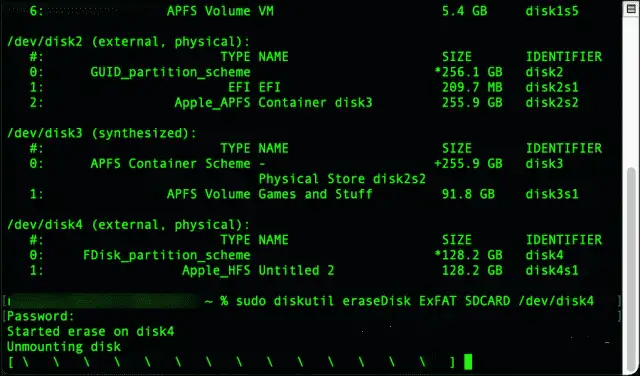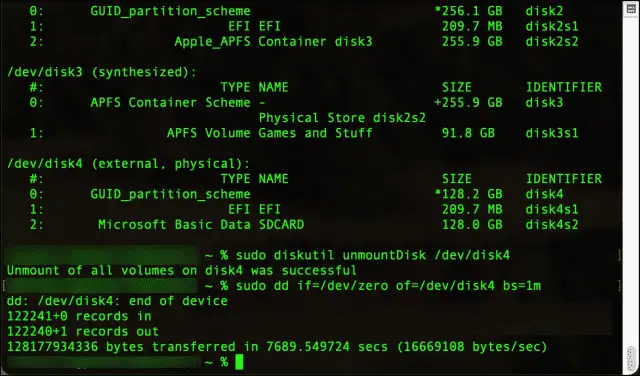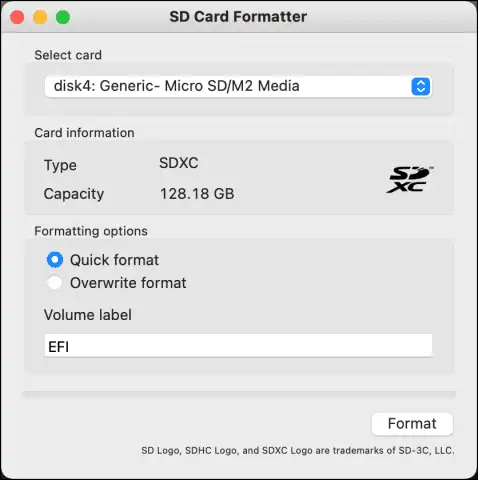Најбољи начин да безбедно поново користите стару СД картицу или безбедно избришете нову је да је форматирате. Ако желите да форматирате СД картицу на свом Мац-у, пратите овај водич.
Да ли сте купили нову СД картицу или променили своју резервну картицу? Можда би било добро да га прво форматирате.
Форматирањем СД картице брише се плоча уклањајући све трагове старих датотека. Такође вам омогућава да промените систем датотека на вашој СД картици (новој или старој), дајући другим уређајима могућност да читају и пишу на њу – укључујући Мац рачунаре. Међутим, постоје ризици и можете изгубити своје податке или оштетити СД картицу без предузимања мера предострожности.
Ако нисте сигурни како да форматирате СД картицу на свом Мац-у и желите да то учините безбедно, следите ове кораке.
Пре него што форматирате СД картице на свом Мац-у
Пре него што форматирате СД картицу на мацОС-у, мораћете да... Уверите се да имате читач картица . Неки Мацови га имају, али многи немају.
На срећу, читачи СД картица нису скупи. Ако ваш Мац нема уграђени читач картица, мораћете да га купите.
Следеће, морате Познајте одговарајући систем датотека за употребу . Ово је врло лако сазнати. За СД картице мање од 32 ГБ, користите Систем фајлови ФАТКСНУМКС . За све картице веће од 32 ГБ потребан је систем датотека екФАТ .
Када одредите који систем датотека ће вам требати, можете почети да форматирате своју СД картицу. Најбољи начин је да користите апликацију disk Утилити , али су алтернативе доступне од трећих страна као што су Форматер СД картице .
Како форматирати СД картицу на Мац-у користећи Диск Утилити
Не треба вам никакав посебан софтвер за форматирање СД картице на вашем Мац-у, можете користити апликацију disk Утилити Уместо тога, уграђени.
пустити disk Утилити Безбедно форматирајте СД картице на свом Мац-у. Такође можете користити алат За форматирање УСБ флеш дискова или диск јединица Спољни чврсти диск или унутрашње партиције диска.
Да бисте форматирали СД картицу на Мац-у користећи Диск Утилити:
- Уметните своју СД картицу у читач. Ако користите УСБ читач картица, повежите га са доступним УСБ портом на вашем Мац рачунару.
- Отвори disk Утилити преко фасцикле Лаунцхпад Он Доцк. Уместо тога, притисните Цмд + размак И откуцајте d иск .
- у прозору disk Утилити , Кликните на Приказ иконе и изаберите Прикажи све уређаје .
- СД картица мора бити уметнута у партицију спољашњи Са леве стране - изаберите га.
- Биће убачене картице које нису СД Координирано даље То БЕЗ НАЗИВА او НО НАМЕ . Ако нисте сигурни како да изаберете прави диск, проверите свој капацитет складиштења. Требало би да буде близу величине која је рекламирана на паковању ваше СД картице.
- На врху прозора кликните за испитивање .
- Именујте своју СД картицу. Нека буде кратак и избегавајте посебне знакове и размаке да бисте обезбедили максималну компатибилност.
- Затим изаберите систем датотека. Изабери МС-ДОС (ФАТ) За картице мање од 32 ГБ و екФАТ За веће СД картице.
- Кликните обрисати .
- Након неколико тренутака видећете потврду да је процес завршен. Кликните на доне оут.
Ако је картица успешно форматирана, можете почети да је користите за чување важних датотека или фотографија. Алтернативно, можете је уклонити са свог Мац-а и користити на другим уређајима који подржавају нови систем датотека ваше картице.
Како форматирати СД картице на Мац-у помоћу терминала
Ако више волите да радите ствари на старомодан начин, можете и да форматирате своју СД картицу помоћу апликације терминал .
Објава: Мора Будите изузетно опрезни пре него што ово урадите. Команде попут дискутил ће са задовољством скенирати било који диск који наведете у Терминалу. Овај корак је само за напредне кориснике – Ако сте забринути, користите Диск Утилити.
Да бисте форматирали СД картицу користећи Терминал на Мац-у:
- Уметните своју СД картицу у читач. Ако користите УСБ читач картица, повежите га са доступним УСБ портом на вашем Мац рачунару.
- Отворите апликацију терминал Преко Лаунцхпад Он Доцк. Уместо тога, притисните Цмд + размак И откуцајте терминал .
- Да бисте пронашли јединствени идентификатор своје СД картице, откуцајте дискутил лист .
- Потражите реч спољашњи И капацитет складиштења одговара. У овом примеру представља /дев/диск4 Исправан погон.
- с поштовањем За картице капацитета од 32 ГБ и мање, откуцајте следеће (и замените /дев/диск4 Са тачним именом диск јединице):
судо дискутил ерасеДиск ФАТ32 СДЦАРД МБР формат /дев/диск4 - За картице капацитета од 32 ГБ и више, откуцајте следеће (замените /дев/диск4 Прво):
судо дискутил ерасеДиск ЕкФАТ СДЦАРД МБР формат /дев/диск4 - Ако се то од вас затражи, унесите своју корисничку лозинку.
- Након неколико тренутака, завршиће се и ваша СД картица ће бити форматирана и спремна за употребу.
Како избрисати СД картицу на Мац-у
Ако планирате да се решите своје СД картице, требало би да је прво потпуно избришете користећи команду dd на Мац-у.
Овај процес се зове поништити, отказати Картица, јер укључује преписивање ваше СД картице бинарним подацима - нулама и јединицама. Ово уклања све податке са картице, укључујући све системе датотека и табеле партиција. Такође можете користити ову алатку за уклањање заштићених партиција са СД картица које апликације као што је Диск Утилити не могу да уклоне.
Белешка : Ово ће довести до непоправљивог губитка података јер брише вашу СД картицу. Ово би требало да покушате само ако сте прво направили резервну копију важних датотека и изабрали исправну картицу за скенирање.
Да бисте уклонили заштићене партиције са СД картица:
- Отворите апликацију терминал Преко Лаунцхпад-а.
- писати дискутил.лист .
- Пронађите спољни диск који желите да избришете и забележите га. Диск мора бити именован /дев/дискКс , где . представља X Број диска који желите да избришете.
- Уверите се да диск јединица није монтирана тако што ћете откуцати следеће (замените /дев/дискКс по имену Исправан погон:
судо дискутил унмоунтДиск /дев/дискКс - Да бисте избрисали диск јединицу, откуцајте следеће (замените /дев/дискКс) :
судо дд иф=/дев/зеро оф=/дев/дискКс бс=1м - Дајте времена да се процес заврши. У зависности од величине ваше СД картице, овај процес може потрајати неколико сати.
- و DD Команда ће послати поруку о завршетку и изаћи из терминалске апликације у овом тренутку.
- Отворите апликацију disk Утилити Преко Лаунцхпад-а и форматирајте свој диск са жељеним системом датотека (као што је ФАТ32 или екФАТ).
Форматирајте СД картице помоћу уређаја за форматирање СД картица
Ако више волите да користите алатку треће стране за форматирање СД картица на свом Мац-у, можете користити алат Форматер СД картице .
Обезбеђен од СД Ассоциатион (тело које контролише Сецуре Дигитал спецификације за картице), овај бесплатни алат обезбеђује брзо и безбедно форматирање СД картица на вашем Мац-у. Једна изразита предност овог алата је да неће случајно избрисати дискове који нису СД картице.
СД Цард Форматер такође аутоматски открива величину ваше картице и бира тачан систем датотека који желите да користите. Једноставан је за коришћење — изаберите картицу, опцију форматирања и назовите нову диск јединицу, а затим притисните „ Координате" .
Форматер СД картице је доступан за недавна издања мацОС-а, која датирају из ОС-а Ти би могао Преузмите уређај за форматирање СД картице Са сајта Удружења СД.
Разлози зашто СД картица није форматирана на Мац-у
Постоји неколико разлога зашто ваша СД картица може одбити да се форматира на вашем Мац-у. Ови укључују:
- Инфекција малвером
- Небезбедан или неодговарајући пакет.
- СД картица је оштећена.
- СД картица је заштићена на неки други начин.
Ако сумњате на било шта од овога, можете користити команду dd Да покушате да избришете картицу и почнете од нуле. Међутим, ако ово не успе, можда нећете имати другог избора осим да замените целу картицу.
Користите своју форматирану СД картицу
Сада када знате како да форматирате СД картицу на свом Мац-у, можете је слободно користити, обрисати и пренамијенити кад год желите.
Само запамтите да правилно бринете о својим СД картицама и чувајте их у заштитној торби када нису у употреби. Такође би требало да размислите о правилном избацивању или демонтажи СД картица када завршите. Ако то не учините, то може довести до губитка или оштећења података.
Међутим, ако се то догоди, покушајте са процесом филтрирања користећи горе наведене кораке, а затим покушајте да поново форматирате СД картицу. Ако не можете да га поново форматирате, мораћете да га замените Са висококвалитетном СД картицом Одговара вашим потребама.
Неке картице су боље оцењене за дуготрајну употребу, док друге имају мању величину и ограничен животни век. Ако сте забринути због губитка података на СД картици, проверите да ли ради Направите резервну копију важних датотека Први.